虚拟盒子 在无法打开虚拟机会话时显示“E_FAIL (0x80004005)”错误代码。该错误可能是由于 VirtualBox 应用程序、配置文件或硬件相关问题造成的。
本教程重点介绍 Windows 设备上出现 E_FAIL (0x80004005) VirtualBox 错误的可能原因和故障排除解决方案。
1。更新 VirtualBox
部分Windows用户 通过安装最新版本的 VirtualBox 6 解决了此错误。前往 开发商的网站 并下载 Windows 主机 VirtualBox 安装文件。
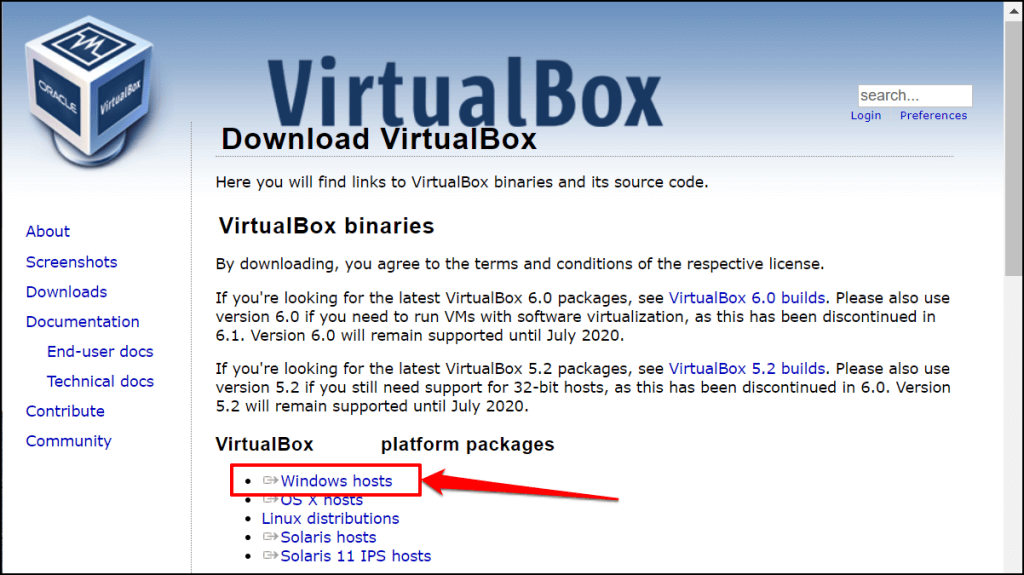
您还可以直接在应用程序内更新 VirtualBox。打开 VirtualBox Manager 应用,选择菜单栏上的文件,然后选择检查更新。
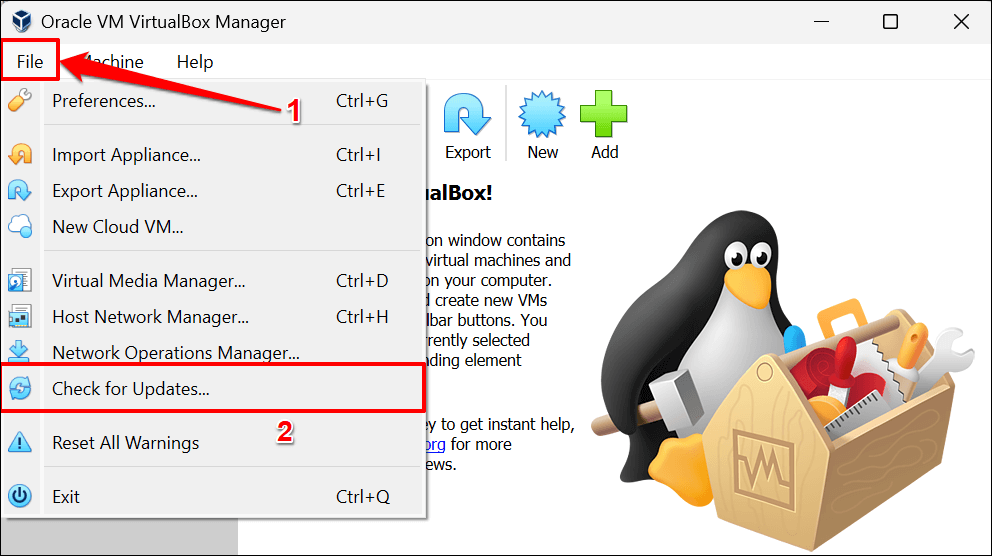
选择提供的链接下载最新版本 VirtualBox 的可执行 (.exe) 文件。
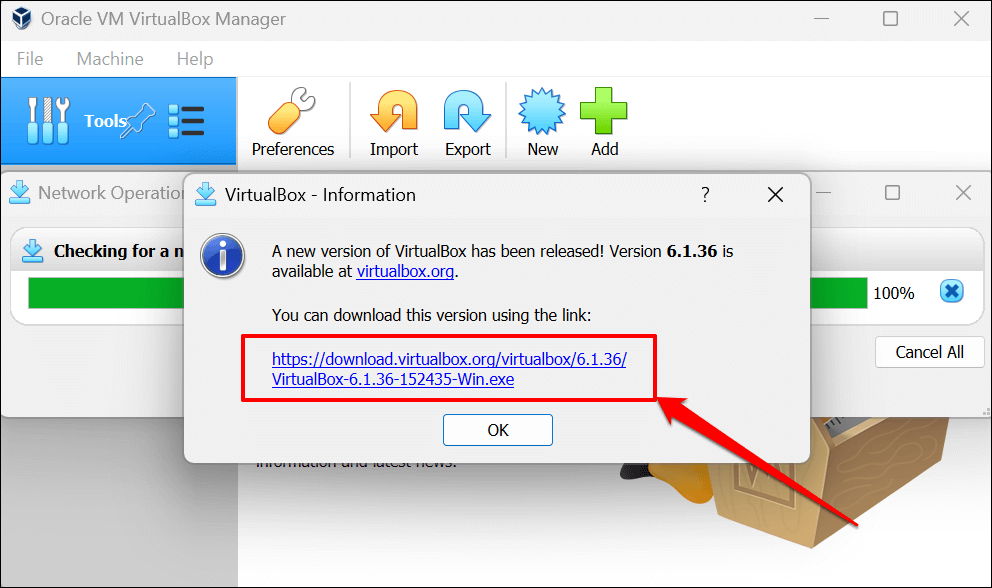
2。重新启动 Windows 虚拟机管理程序 (Hyper-V)
超V 是一项 Windows 功能,可让您的计算机作为虚拟机运行多个操作系统。如果 Hyper-V 遇到故障,您可能无法访问 VirtualBox 中的虚拟机。
在 Windows 中重新启动 Hyper-V(请参阅下面的步骤)可以解决 VirtualBox 无法运行虚拟机会话的问题。
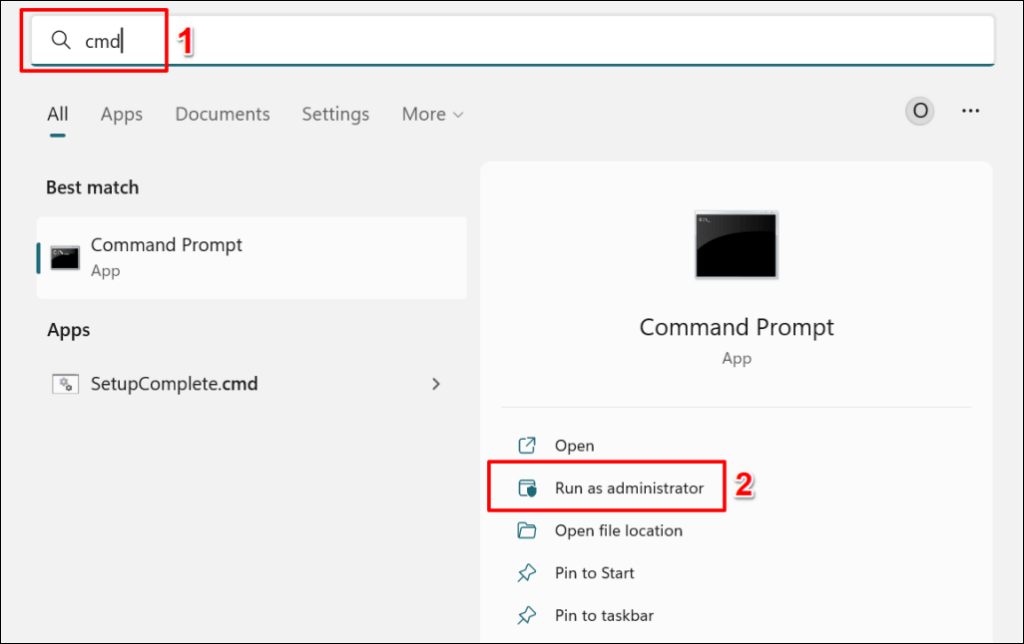
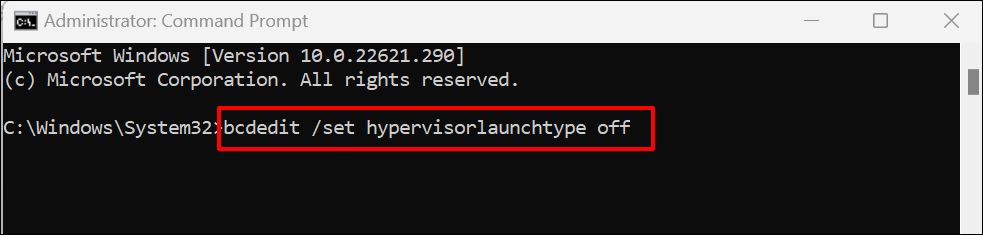
运行此命令会关闭计算机上的 Hyper-V。如果您的计算机上安装了多个操作系统,请运行以下命令为活动/当前操作系统禁用 Hyper-V。
在命令提示符控制台中粘贴 bcdedit /set {current} hypervisorlaunchtype off并按 Enter。
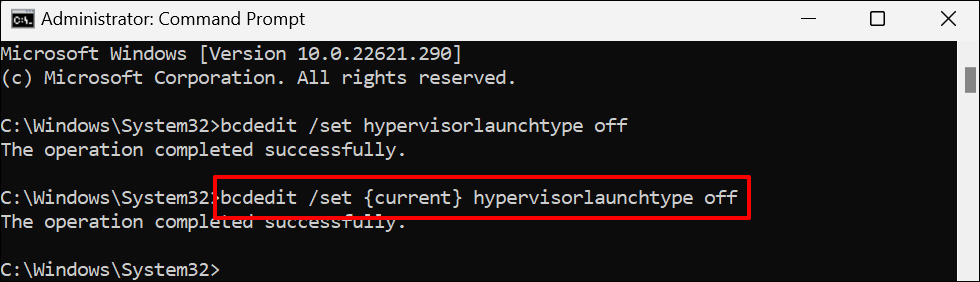
当您收到“此操作成功完成”消息时,请重新启动计算机。
bcdedit /set hypervisorlaunchtype auto.
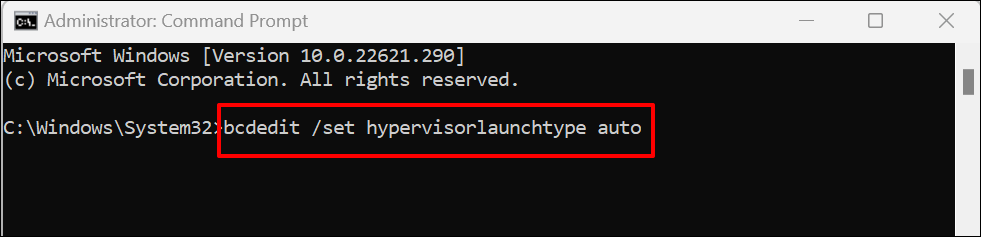
当命令提示符显示“操作成功完成”消息时,重新启动计算机。启动 VirtualBox 并尝试打开虚拟机。
3。放弃保存的状态
如果 虚拟会话的保存状态 出现问题,VirtualBox 还可能显示 E_FAIL (0x80004005) 错误。因此,如果无法恢复会话,请放弃保存的状态并重新打开虚拟机。
放弃机器已保存的状态与关闭机器具有相同的效果。打开 VirtualBox,右键单击虚拟机,选择放弃保存的状态(或按Ctrl+ J),然后重新启动会话。
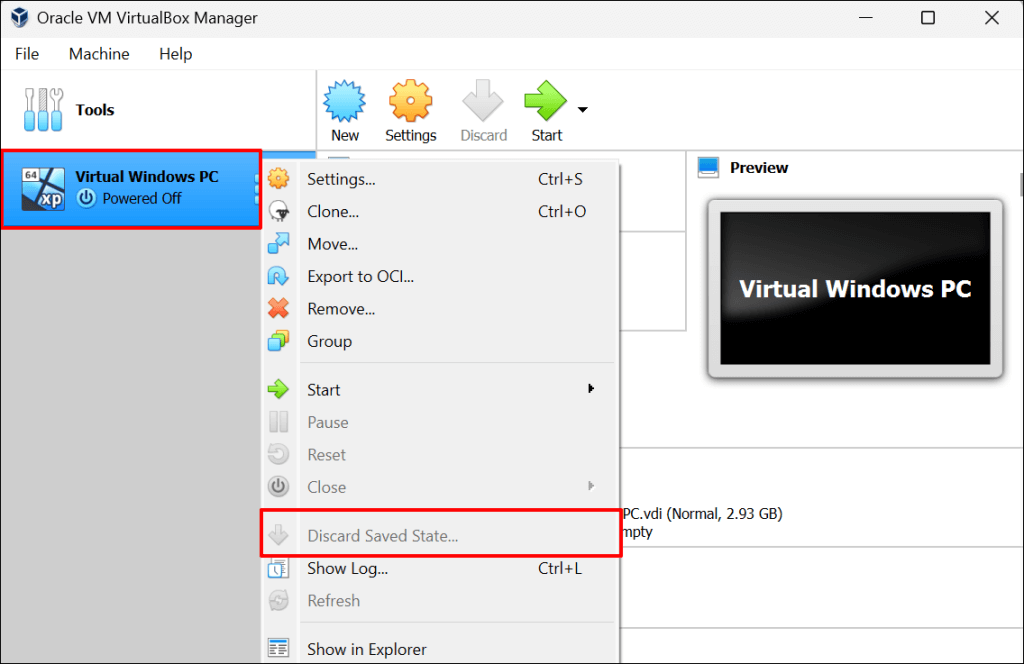
如果“放弃保存的状态”呈灰色显示(即虚拟机没有保存的状态),请尝试以下故障排除解决方案。
4。重命名 VirtualBox 配置文件
Force-quitting 虚拟盒子 未先关闭虚拟机可能会触发 E_FAIL (0x80004005) 错误。我们将解释这种情况如何以及为何发生。
假设您在 VirtualBox 中有一个“Linux PC”虚拟机。当您启动虚拟机时,VirtualBox 会将计算机的文件从“Linux PC.vbox”重命名为“Linux PC.vbox-prev”。然后,VirtualBox 为活动会话创建并使用虚拟机文件的新/临时副本“Linux PC.vbox-tmp”。
当您结束虚拟机会话时,VirtualBox 会将临时文件(即 Linux PC.vbox-tmp)重命名为 Linux PC.vbox。 “Linux PC.vbox-prev”文件用作备份 - 每次启动新会话时 VirtualBox 都会覆盖该文件。

在不关闭虚拟机的情况下终止 VirtualBox 可能会中断文件转换过程。下次尝试启动虚拟机时,将会提示“结果代码:E_FAIL (0x80004005)”错误。
打开电脑的 VirtualBox 文件夹,检查是否有虚拟机的 .vbox文件。如果您在该文件夹中只找到临时文件 (.vbox-tmp) 和备份文件 (.vbox-prev),则您可能在运行虚拟机时强制关闭了 VirtualBox。
重命名备份文件可以解决问题并使虚拟机重新运行。关闭 VirtualBox Manager 应用程序并按照以下步骤完成操作。.
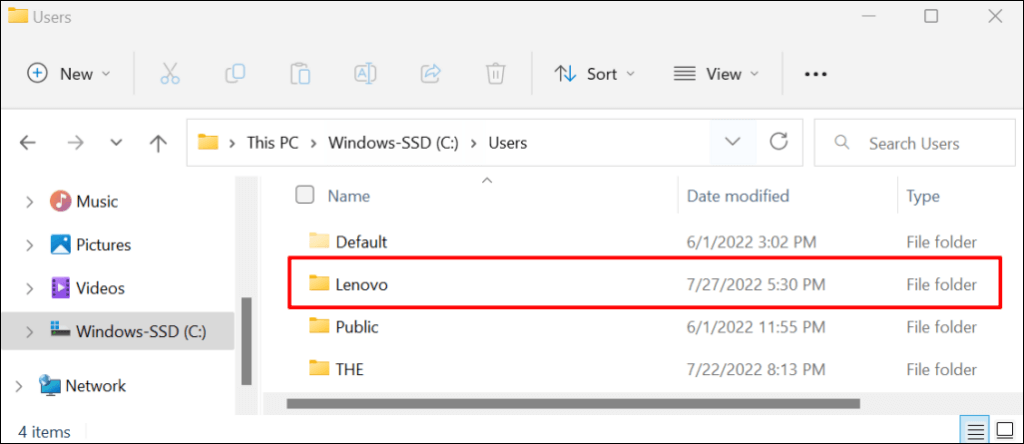
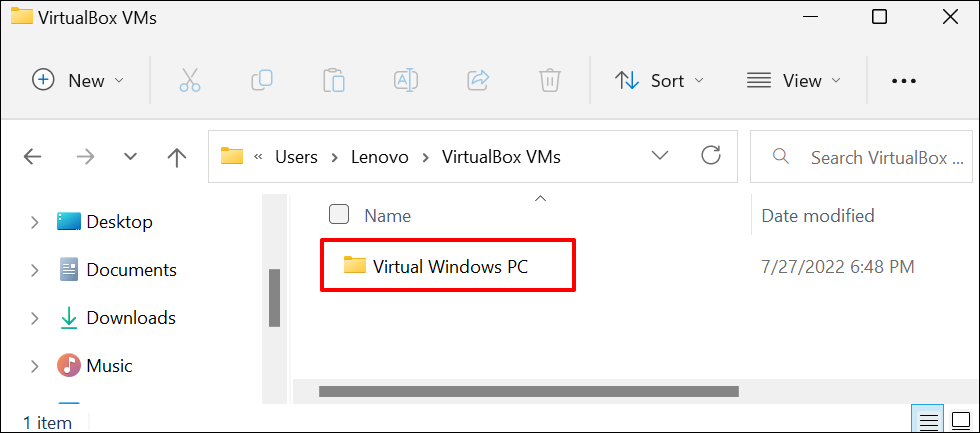
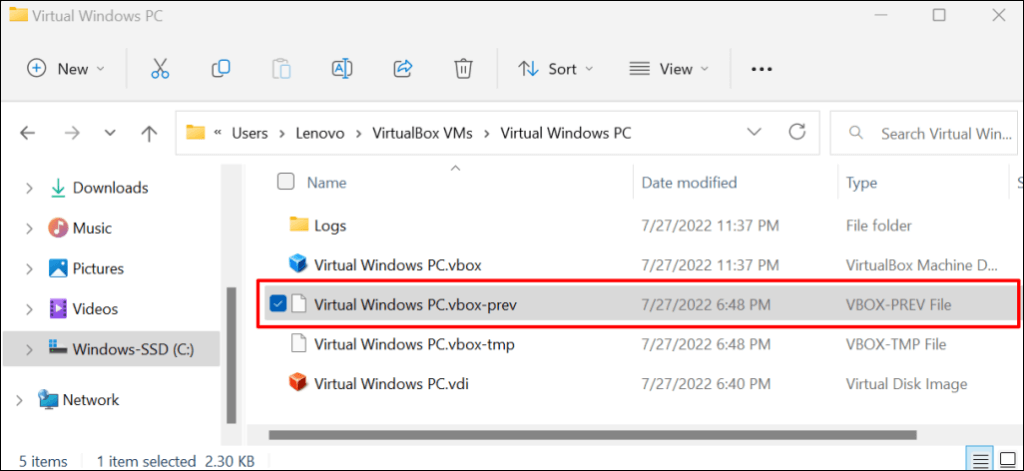
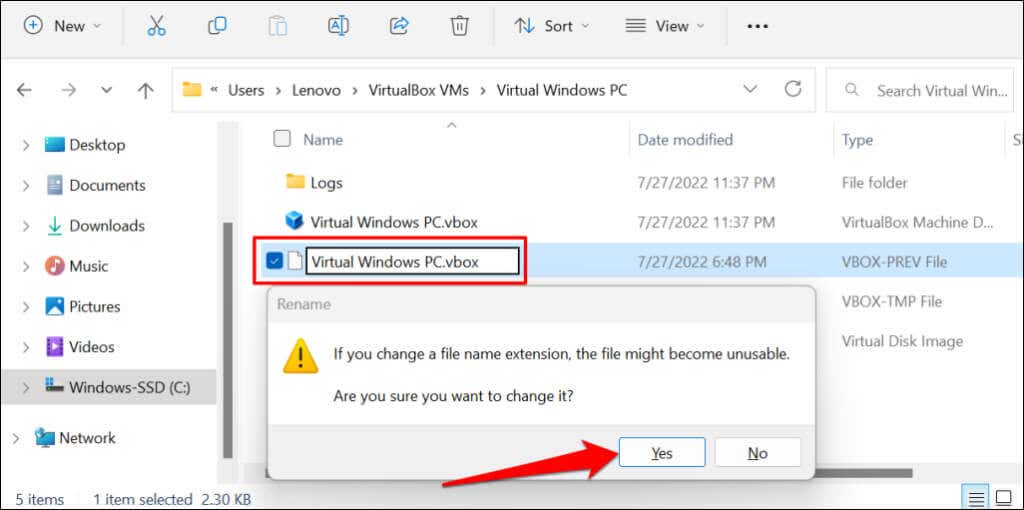
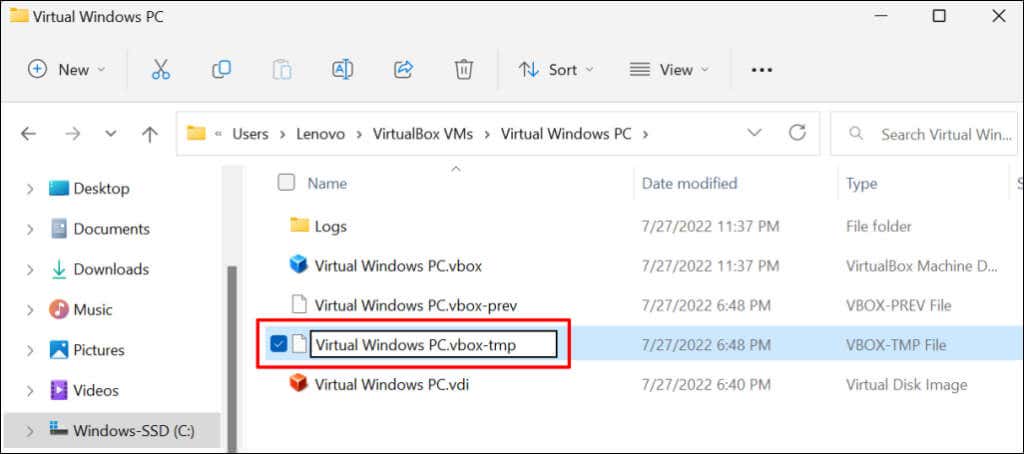
注意:较旧的 VirtualBox 版本(v3.2 及更早版本)以 .xml格式存储虚拟机配置文件,而不是 .vbox。如果您在虚拟机文件夹中找到具有此扩展名的文件,请按照上述步骤重命名它们。这意味着您将 .xml-prev或 .xml-tmp格式的文件更改为 .xml。
5。在 BIOS 设置中启用虚拟化
您的计算机上必须启用硬件或 CPU 虚拟化才能运行虚拟机。如果 VirtualBox 的错误详细信息中包含“AMD-v”或“VT-x”关键字,则您的 PC 的硬件虚拟化可能已禁用。
按照以下步骤验证计算机的硬件虚拟化状态。
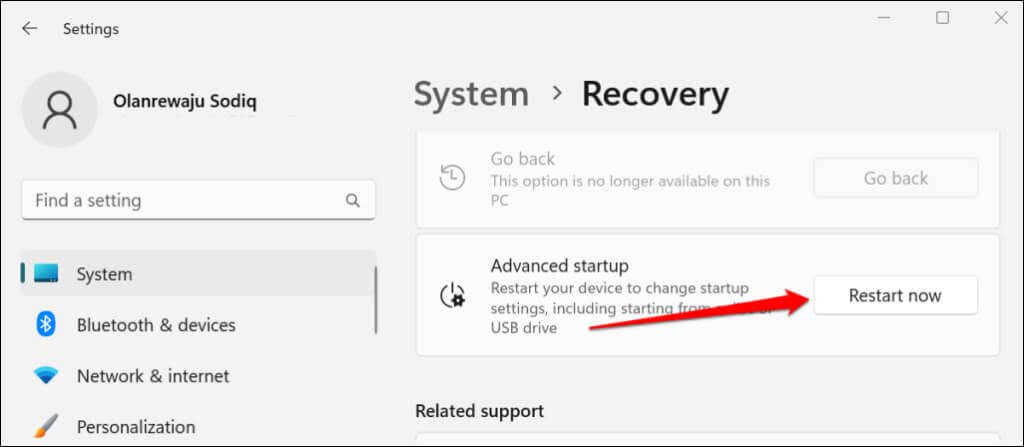
在 Windows 10 中,前往设置>更新和安全>恢复,然后选择立即重新启动“高级启动”部分。
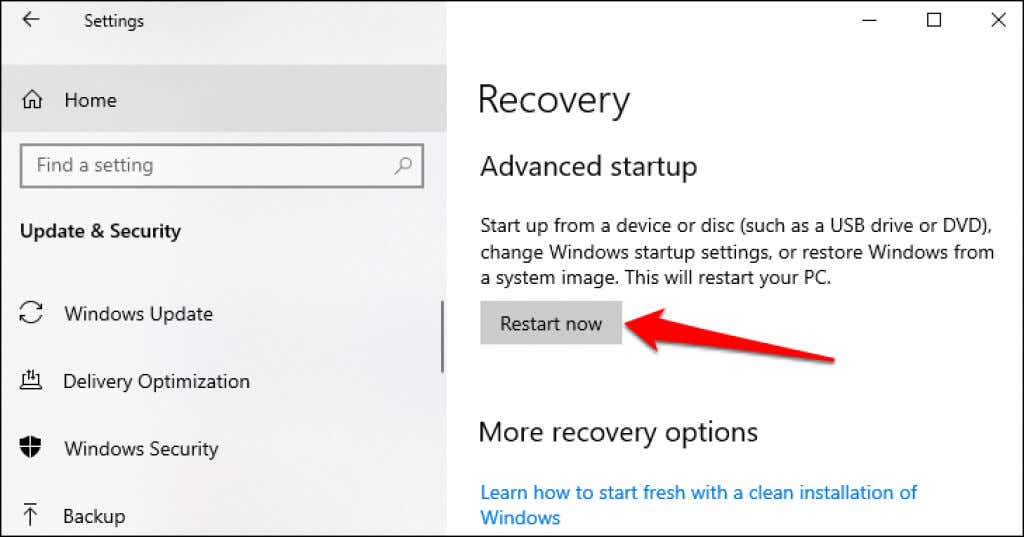
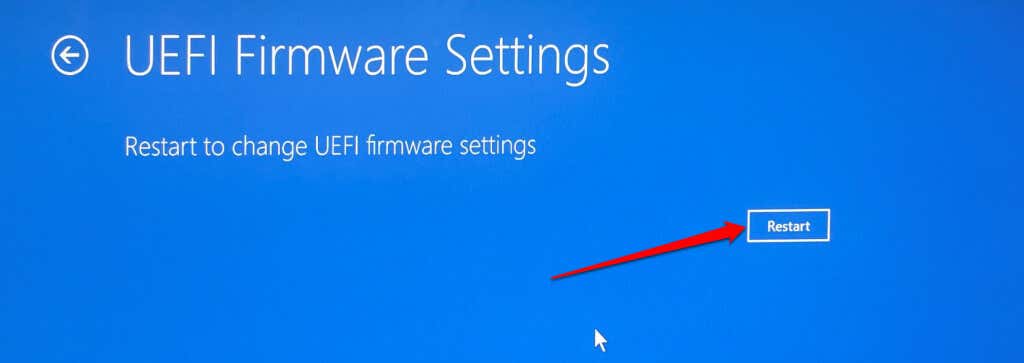
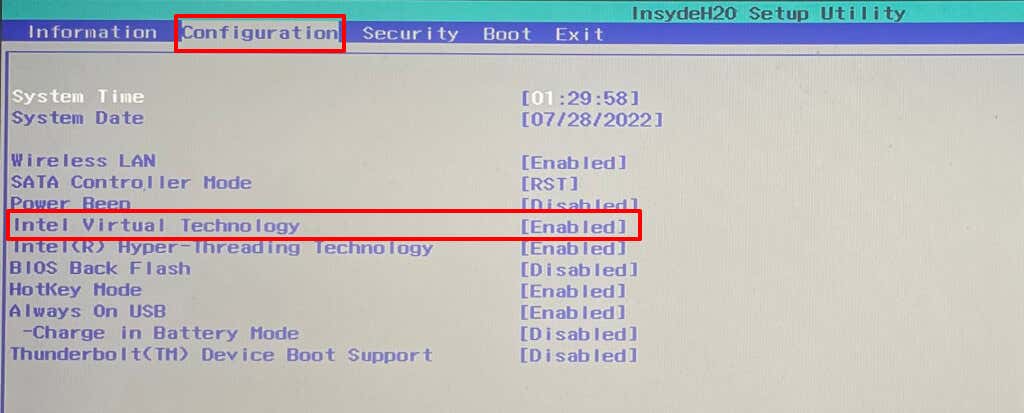
前往 HP 计算机上的配置部分并保持虚拟化技术启用。此微软支持文档 包含为所有 PC 制造商和设备启用虚拟化的说明。
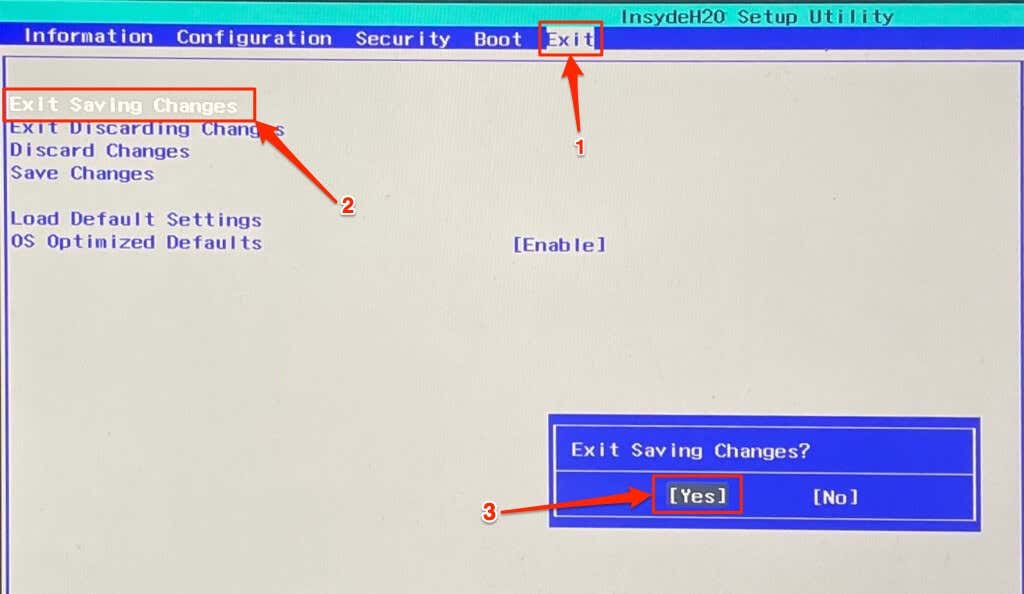
在 PC 的 BIOS/UEFI 设置中启用虚拟化后,VirtualBox 现在应该运行虚拟机。
6。重新安装 VirtualBox
如果任何故障排除技巧都无法解决问题,请卸载 VirtualBox。然后,重新启动计算机并安装最新的 VirtualBox 版本。重新安装 VirtualBox 解决了 微软社区主题 中某些 Windows 用户的问题。
在“开始”菜单搜索中输入 virtualbox,选择 Oracle VM VirtualBox 应用下方的卸载,然后按照卸载提示进行操作。
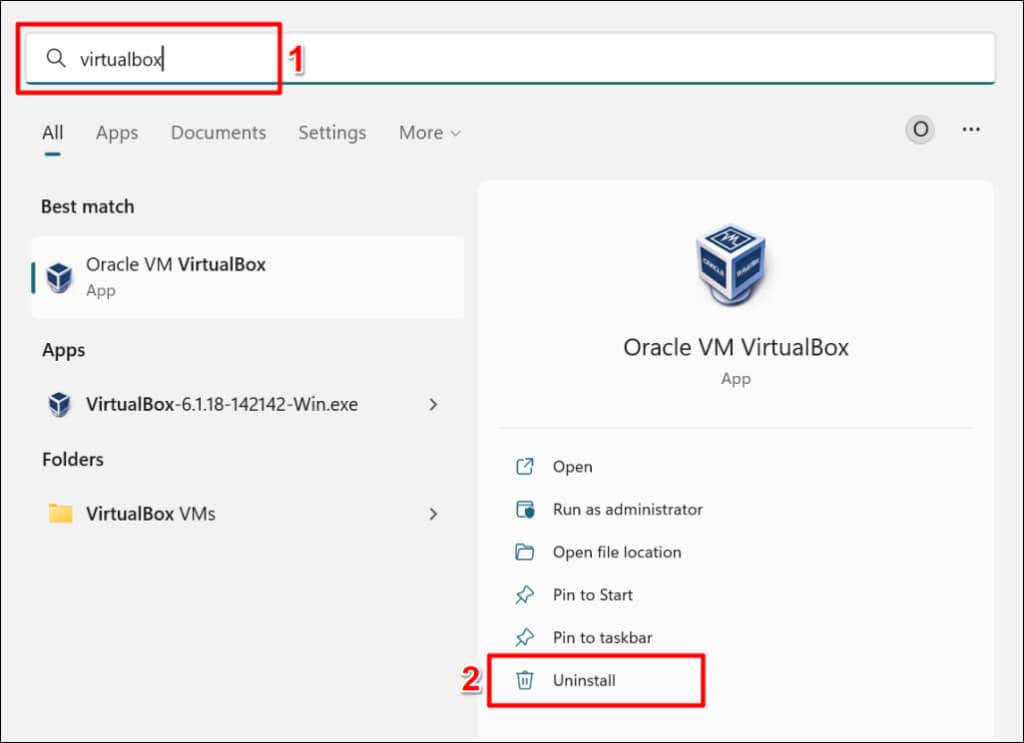
联系 Oracle 支持 如果重新安装 VirtualBox 后“结果代码:E_FAIL (0x80004005)”错误仍然存在,请联系您的 PC 制造商。
.